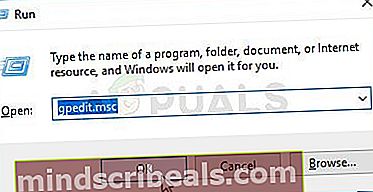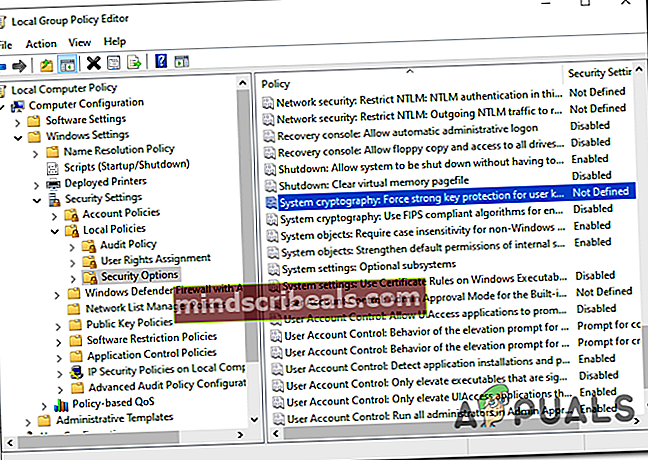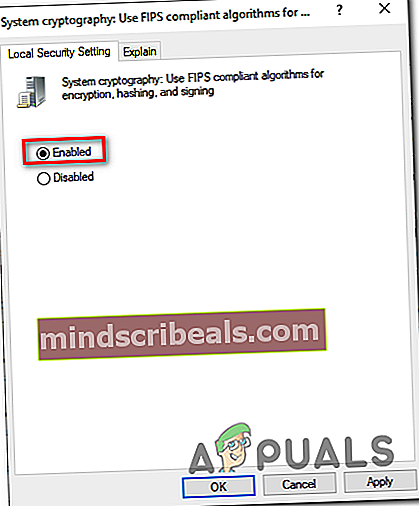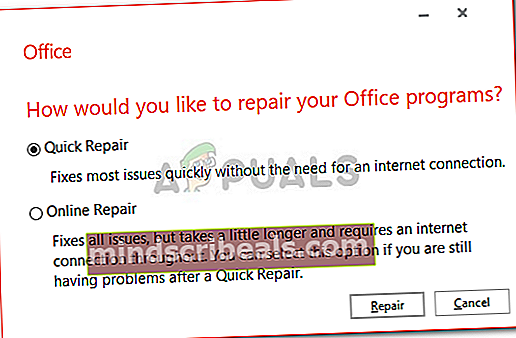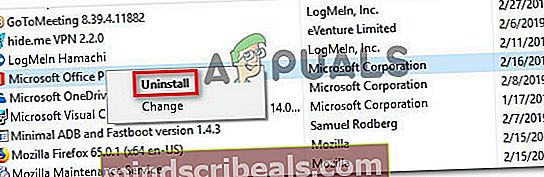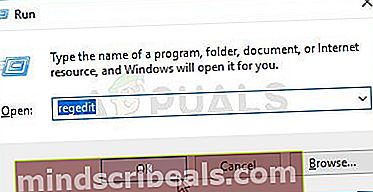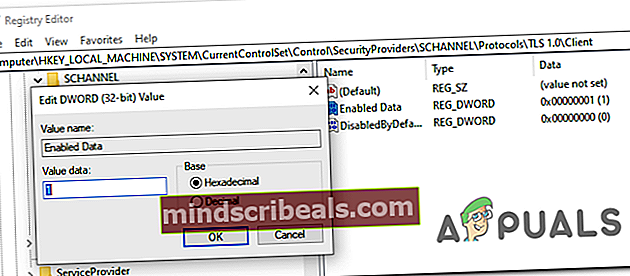Vakava virhe tapahtui luodessasi SSL-asiakastietoja Tapahtumienvalvontaan
"Kohtalokas virhe SSL-asiakasodentunnisteen luomisessa" ongelman havaitsevat tyypillisesti käyttäjät, kun he saavat toistuvia Office-virheilmoituksia ja tutkivat kaatumisia Tapahtuman katselija. Useimmissa tapauksissa tutkimus paljastaa, että virhe on peräisin paikallisesti synkronoidusta SharePoint-asiakirjakirjastosta.

Mikä aiheuttaa "kohtalokkaan virheen SSL-asiakastietotietojen luomisessa" -virheen?
- Järjestelmän salauskäytäntö on poistettu käytöstä - Useimmissa tapauksissa tämä ongelma ilmenee Schanneliin liittyvän virheen vuoksi. Tässä tapauksessa sinun pitäisi pystyä korjaamaan ongelma paikallisen ryhmäkäytäntöeditorin avulla ottamaan käyttöön yksi FIPS-yhteensopiva algoritmikäytäntö, joka on todennäköisesti vastuussa tästä ongelmasta.
- Viallinen toimiston asennus - Toinen mahdollinen syy, joka saattaa helpottaa tätä ongelmaa, on vioittunut Office-asennus. Jos tämä skenaario on käytettävissä, voit korjata ongelman joko korjaamalla tai asentamalla koko Office-asennuksen.
- TLS 1.0 ei ole käytössä - Jos kyseessä on erittäin vanhentunut Office-asennus, tämä virhe saattaa ilmetä, koska TLS 1.0 ei ole enää käytössä. Vaikka tätä ei suositella, voit korjata ongelman tässä tapauksessa tekemällä joitain rekisterimuutoksia niin, että TLS 1.0 palautetaan.
Kuinka korjata vakava virhe, joka tapahtui SSL-asiakkaan tunnistetietoja luodessa?
- 1. Ota käyttöön järjestelmän salauskäytäntö
- 2. Korjaa / asenna Microsoft Office uudelleen
- 3. Ota TLS 1.0 käyttöön (ei suositella)
1. Ota käyttöön järjestelmän salauskäytäntö
Kuten käy ilmi, valtaosa "Kohtalokas virhe SSL-asiakastunnuksen luomisessa"virheet liittyvät Schanneliin. Muista, että Schannel on Microsoftin turvallisin suosittu paketti, joka helpottaa SSL- tai Transport Layer Security (TLS) -salausten käyttöä Windows-alustoilla.
Kuten käy ilmi, on yksi erityinen politiikka, joka on usein vastuussa tämän asian ilmaisemisesta (FIPS-yhteensopivat algoritmit salausta, hajautusta ja allekirjoittamista varten)
Useat asianomaiset käyttäjät ovat ilmoittaneet, että ongelma on ratkaistu sen jälkeen, kun he ovat käyttäneet Gpedit (Local Group Policy Editor) -apuohjelmaa tämän käytännön käyttöönottoon.
Tässä on pikaopas FIPS-yhteensopivat algoritmit salausta, hajautusta ja allekirjoittamista vartenongelman ratkaisemiseksi "Kohtalokas virhe SSL-asiakasodentunnisteen luomisessa" ongelma:
- Lehdistö Windows-näppäin + R avata a Juosta valintaikkuna. Kirjoita seuraavaksi tekstiruudun sisällä ”Gpedit.msc” ja paina Tulla sisään avata Paikallinen ryhmäkäytäntöeditori.
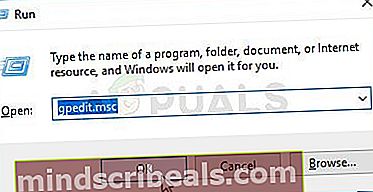
- Kun olet paikallisen ryhmäkäytäntöeditorin sisällä, siirry vasemmanpuoleiseen osioon Tietokoneen kokoonpano> Windowsin asetukset> Suojausasetukset> Paikalliset käytännöt> Suojausasetukset.
- Kun olet saavuttanut oikean sijainnin, siirry oikeaan osaan ja selaa luetteloa Politiikat kunnes löydät Järjestelmän salaus:KäyttääFIPS-yhteensopivat algoritmit salausta, hajautusta ja allekirjoittamista varten.
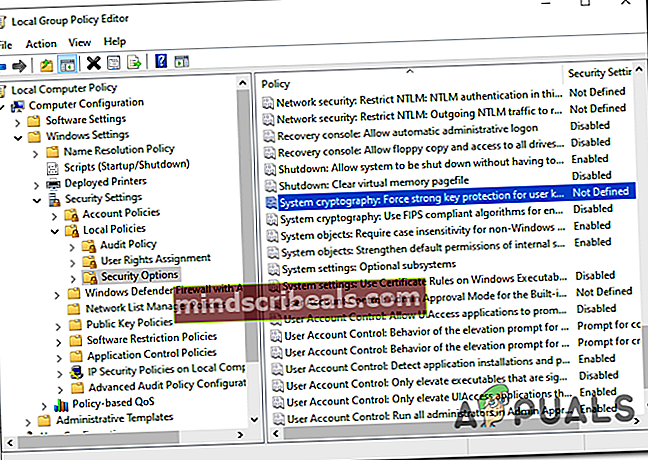
- KaksoisnapsautaJärjestelmän salaus:KäyttääFIPS-yhteensopivat salaus-, hajautus- ja allekirjoitusalgoritmit. Sisällä Ominaisuudet -ikkunaa, laajenna Paikallinen suojausasetus -välilehti ja aseta käytäntö arvoksi ota käyttöön ennen kuin napsautat Käytä tallentaa muutokset.
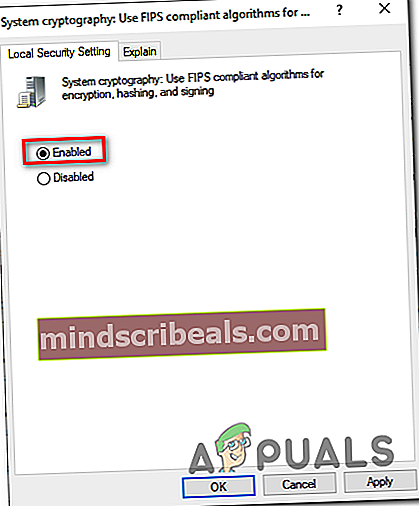
- Käynnistä tietokone uudelleen ja katso, onko ongelma nyt ratkaistu.
Jos noudatit tätä menetelmää ja kohtaat edelleen saman "Kohtalokas virhe SSL-asiakasodentunnisteen luomisessa" siirry alas seuraavaan mahdolliseen korjaukseen alla.
2. Korjaa / asenna Microsoft Office uudelleen
Toinen suosittu korjaus, jota monet asianomaiset käyttäjät ovat käyttäneet korjaamaan "Kohtalokas virhe SSL-asiakasodentunnisteen luomisessa" Asia on joko korjata tai asentaa Office-asennus uudelleen.
Muista, että korjaustoiminto ei ole sama kuin uudelleenasennus. Monille käyttäjille Microsoft Officen uusimman version poistaminen ja asentaminen onnistui vihdoin yrittämään korjata ongelma korjaamalla epäonnistui.
Merkintä: Toimi näin, jos Office-sovelluksesi eivät enää vastaa.
Tässä on pikaopas Microsoft Officen korjaamisesta tai korjaamisesta vakion poistamiseksi "Kohtalokas virhe SSL-asiakasodentunnisteen luomisessa" Tapahtumienvalvojan merkinnät:
- Lehdistö Windows-näppäin + R avata a Juosta valintaikkuna. Kirjoita tekstikentän sisälle 'Appwiz.cpl' ja paina Tulla sisään avautua Ohjelmat ja ominaisuudet ikkuna.

- Kun pääset Ohjelmat ja ominaisuudet -näyttö, vieritä alaspäin asennettujen sovellusten luettelossa ja etsi Toimisto asennus. Kun onnistut tunnistamaan tiedot, napsauta sitä hiiren kakkospainikkeella ja valitse Muuttaa äskettäin ilmestyneestä pikavalikosta.

- Valitse ensin korjauskehotteessa vaihtoehto, joka sopii parhaiten skenaarioosi. Verkkokorjaus on tehokkaampi prosessi, mutta se vie enemmän aikaa ja vaatii vakaata Internet-yhteyttä menestyäkseen. Kun olet tehnyt päätöksen, valitse sopiva korjaustapa ja napsauta Korjaus -painiketta.
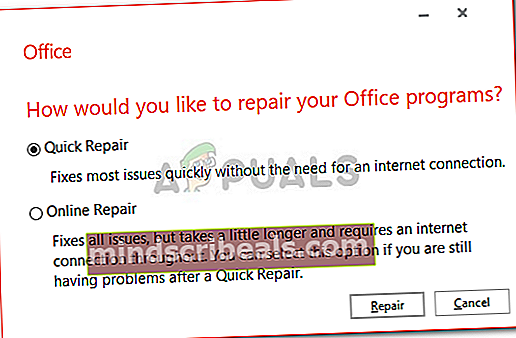
- Kun korjaus on valmis, käynnistä tietokone uudelleen ja tarkista, onko ongelma ratkaistu seuraavan järjestelmän käynnistyksen yhteydessä Tapahtuman katselija uusille merkinnöille "Kohtalokas virhe SSL-asiakastunnuksen luomisessa" virheviesti.
merkintä: Jos sama ongelma esiintyy edelleen, jatka seuraavilla vaiheilla.
- Avaa vaihe 1 vielä kerran avataksesi Ohjelmat ja ominaisuudet valikossa. Kun palaat sinne, etsi Office-asennuksesi uudelleen ja napsauta sitä hiiren kakkospainikkeella, mutta napsauta Muuta-painikkeen sijasta Poista asennus päästä eroon koko asennuksesta.
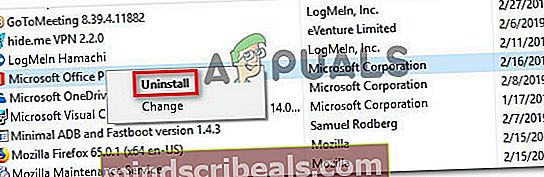
- Napsauta vahvistuspyynnössä Poista asennus Viimeistele asennuksen poisto ja käynnistä sitten tietokone uudelleen.
- Kun seuraava käynnistysjakso on valmis, asenna Office-paketti uudelleen asennusmedialla tai siirry tähän linkkiin (tässä) lataa lisenssiavain kanssa yhteensopiva asennusohjelma.
- Kun asennus on valmis, tarkista onko ongelma ratkaistu toistamalla skenaario, jossa ongelma esiintyi.
Jos sama ongelma esiintyy edelleen, siirry seuraavaan alla olevaan menetelmään.
3. Ota TLS 1.0 käyttöön (ei suositella)
Yksi potentiaalisesti vaarallinen korjaus, mutta se, joka on toiminut useille käyttäjille, joita asia koskee, on ottaa käyttöön TLS 1.0. Tämä todennäköisesti korjaa ongelman, jos "Kohtalokas virhe SSL-asiakastunnuksen luomisessa"vanhemmissa Office-asennuksissa on virhe.
Mutta ongelmana on, että TLS 1.0 on salausprotokolla, joka on jo hylätty vuonna 2020. Tämän avaimen jättäminen käyttöön saattaa jättää järjestelmän alttiiksi tietoturvariskeille pitkällä aikavälillä.
Jos ymmärrät riskit ja olet valmis menemään pidemmälle tämän korjauksen kanssa, sinun on tehtävä näin:
- Lehdistö Windows-näppäin + R avata a Juosta valintaikkuna. Kirjoita tekstikentän sisälle "Regedit" ja paina Tulla sisään avata Rekisterieditori. Kun sinua pyydetään Käyttäjätilien valvonta (UAC), valitse Kyllä myöntääksesi järjestelmänvalvojan käyttöoikeuden.
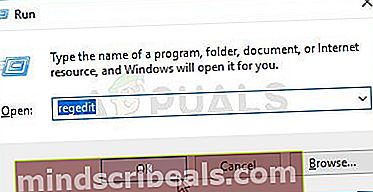
- Kun olet Regedit Editorissa, siirry vasempaan osioon seuraavaan hakemistoon:
HKEY_LOCAL_MACHINE \ SYSTEM \ CurrentControlSet \ Control \ SecurityProviders \ SCHANNEL \ Protocols \ TLS 1.0
- Kun olet saapunut oikeaan paikkaan, siirry Asiakas alikansio, siirry sitten oikeanpuoleiseen osioon ja kaksoisnapsauta Ota tiedot käyttöön. Kun olet sisällä, aseta Pohja että HexaDecimal ja Arvo tiedot 1.
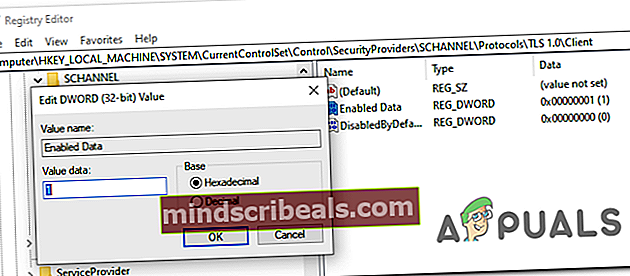
- Kaksoisnapsauta sitten DisabledByDefault ja aseta Pohja että HexaDecimal ja Arvo tiedot 1.
- Toista vaihe 3 Käytössä olevat tiedot ja DisabledByDefault Data sisältyy Palvelimen alikansio.
- Kun muutokset on tehty, käynnistä tietokone uudelleen ja tarkista, onko ongelma nyt ratkaistu.